V tomto manuálu si ukážeme, jak v Google Tag Manageru nastavit událost pro Google Analytics, která bude měřit odchozí linky (Outbound Links). Událost se bude spouštět za předpokladu, že návštěvník na našem webu klikne na odkaz, který ho přesměruje pryč z našeho webu. Například pokud máme sociální sítě prolinkované v patičce, můžeme pomocí této události sledovat, kolik návštěvníků kliklo na odkazy na sociální sítě, případně na odkazy jiné.
Událost si nastavíme tak, abychom zachytili nejen na jakou stránku návštěvník odchází, ale také z jaké stránky odešel. Avšak pomocí této události nedokážeme zachytit odkazy, které uživatel zadá přímo do adresního řádku prohlížeče. Celé nastavení provedeme v účtu Google Tag Manager.
Vytvoření proměnných
- Vytvoření nové proměnné provedete kliknutím na tlačítko Nová.
- Vlevo nahoře vyplňte název proměnné a poté klikněte na ikonku tužky pro editaci proměnné.
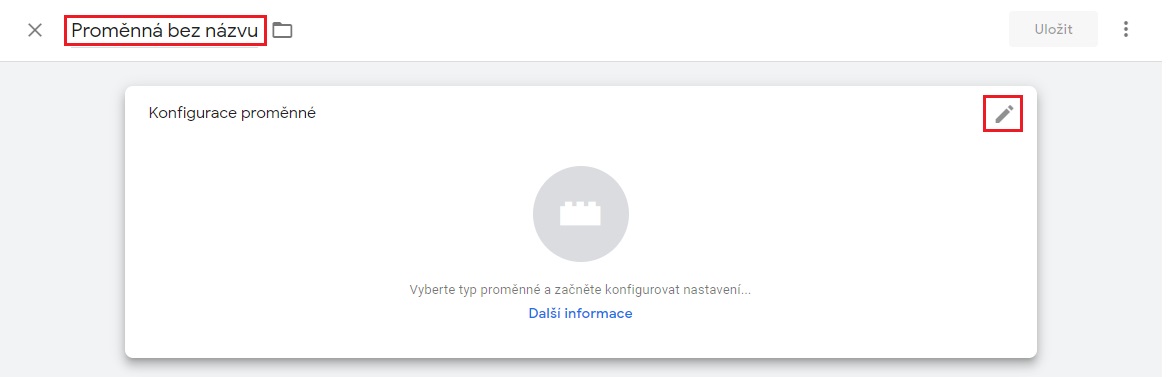
- Vyberte ze seznamu proměnných Proměnná automatické události.
- U této proměnné vyberte typ Adresa URL prvku a typ komponenty nastavte na Je odchozí.
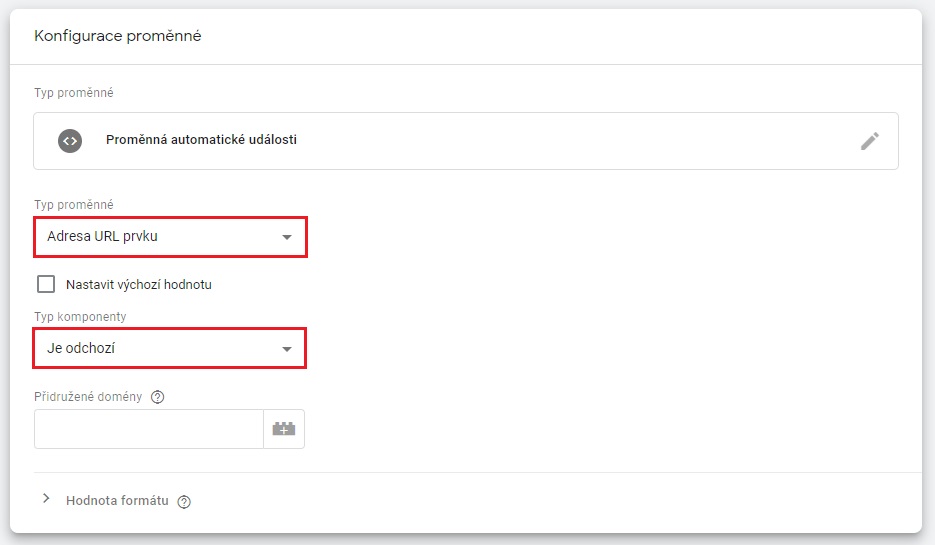
- Proměnnou uložte.
- Dále je potřeba vytvořit proměnnou pro nastavení Google Analytics, aby bylo možné předávat události do našeho GA účtu.
- Vytvořte novou proměnnou.
- Ze seznamu konfigurace proměnné vyberte v nástrojích Nastavení Google Analytics.
- Do pole ID měření vložte vaše ID pro Google Analytics.
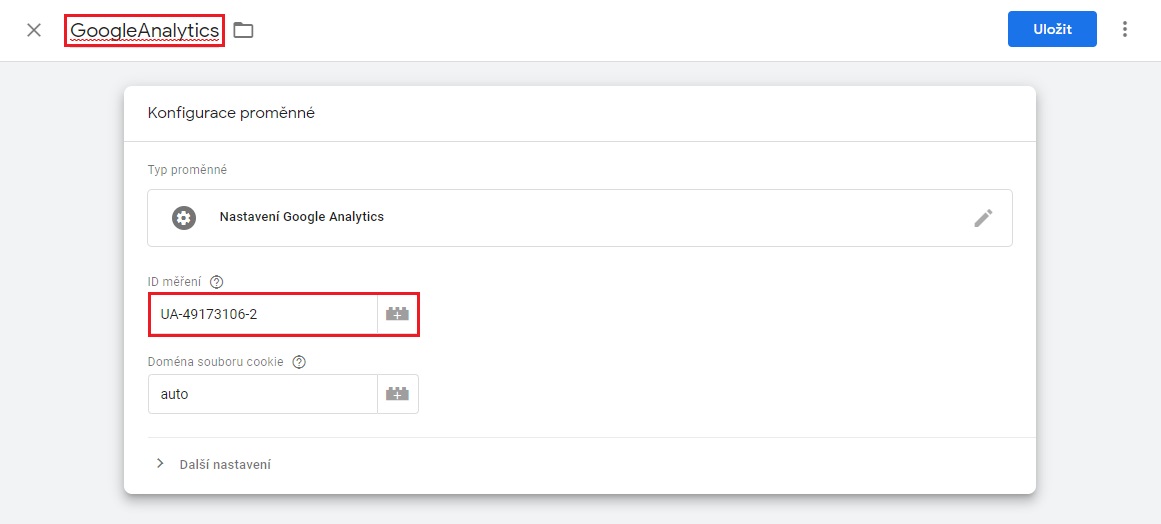
- Proměnnou uložte.
Vytvoření spouštěcího pravidla
Proměnné máme nachystány a přejdeme na nastavení spouštěcího pravidla. V levém navigačním menu klikněte na Pravidla.
- Vytvořte nové pravidlo kliknutím na Nové.
- Vyplňte název a klikněte na ikonku tužky pro konfiguraci pravidla.
- Vyberte typ pravidla Pouze odkazy.
- Přepněte pravidlo na Některá kliknutí na odkazy a jako proměnnou zvolte vytvořenou proměnnou automatické události, která je rovna hodnotě true.
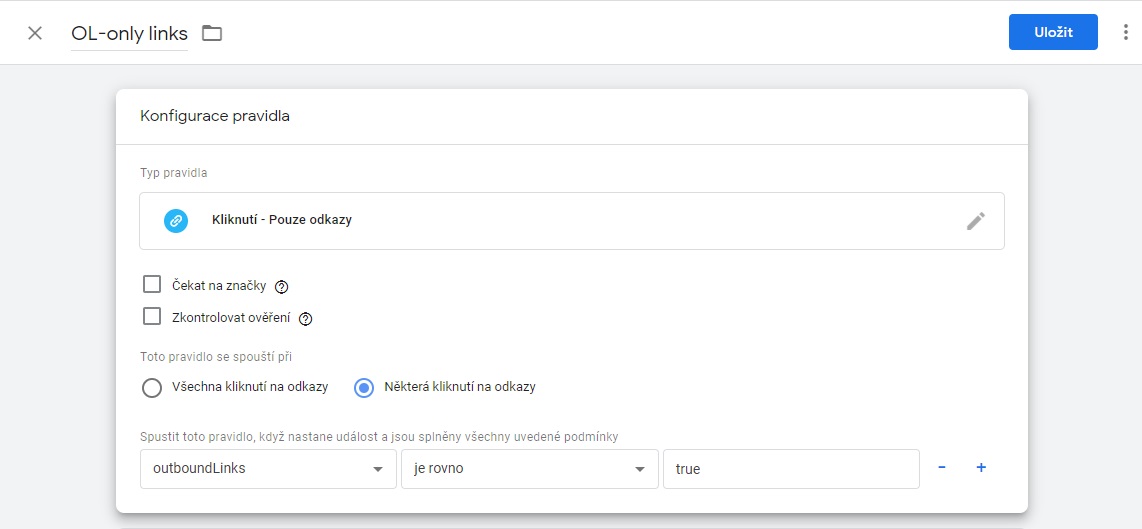
- Nastavení pravidla uložte.
Vytvoření značky
Poslední krok, který zbývá, je nastavení události pro Google Analytics. V levém navigačním menu přejděte na Značky.
- Vytvořte novou značku kliknutím na Nová.
- Vyplňte název značky a přejděte do její konfigurace kliknutím na ikonku tužky.
- Vyberte typ značky Google Analytics: Universal Analytics.
- Ve značce nastavte typ měření na Událost.
- Kategorii pojmenujte např. „Odchozí linky“ nebo „Outbound Links“ .
- U akce události klikněte na ikonku vedle pole pro přidání proměnné.
- Vpravo nahoře klikněte na Integrované proměnné.
- Najděte proměnnou Page URL a klikněte na ni – proměnná se automaticky přidá do pole Akce události.
- Pro štítek události postupujte jako v bodě 6) a 7).
- Pro štítek události vyberte proměnnou Click URL.
- V nastavení Google Analytics vyberte proměnnou, ve které je nastavení (včetně ID měření) pro Google Analytics.
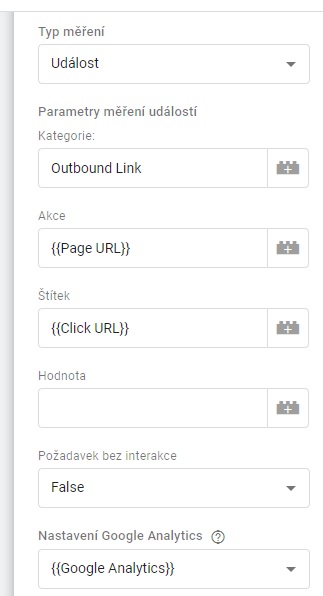
- Nastavte spouštění kliknutím na ikonku tužky.
- Vyberte pravidlo, které má nastavenou proměnnou automatické události pro odchozí linky.

- Nastavení značky uložte.
Aktivace značky
- V pravém horním účtu Google Tag Manageru klikněte na tlačítko Odeslat.
- Vyplňte libovolně Název verze a poté klikněte na Publikovat.
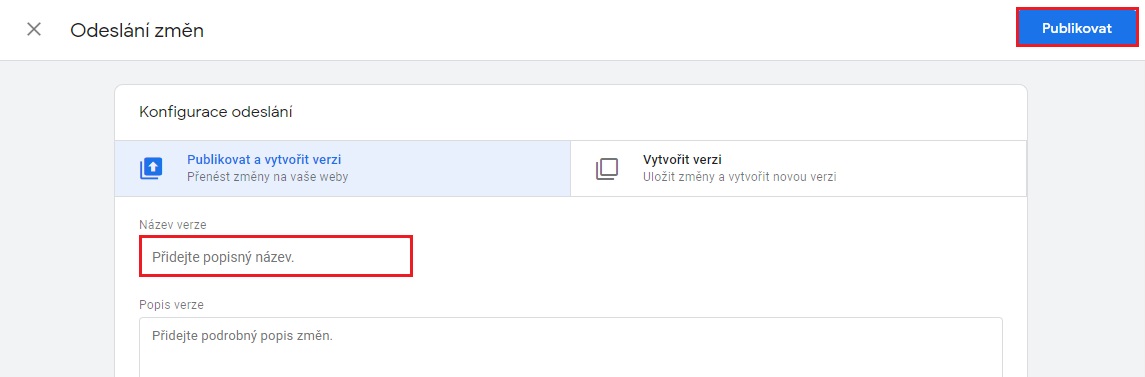
Kontrola v Google Analytics
A kde nalezneme statistiky těchto událostí? Po přihlášení do vašeho Google Analytics účtu přejděte v navigačním menu do sekce Chování – Události – Přehled.
Detail událostí naleznete kliknutím na název kategorie události.
Na detailu této události můžete přepínat mezi
Akce události a
Štítek události. Jako
Akce události uvidíte URL adresy stránek, odkud návštěvníci odešli. Jako
Štítek události je pak vidět, na jakou adresu návštěvník odešel.
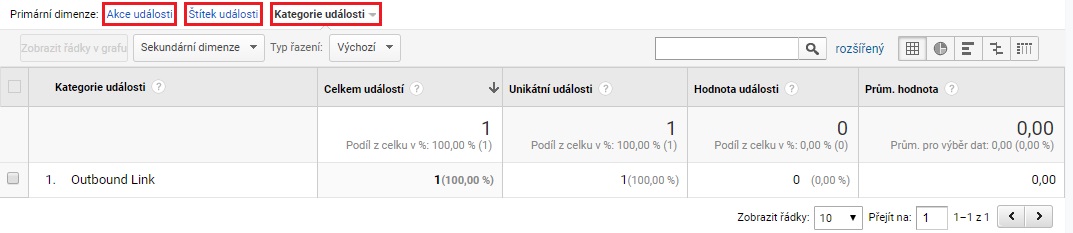
Gratulujeme, dokončili jste nastavení měření odchozích linků v Google Tag Manageru!